

 |
 |
| Режимы наложения в цветокоррекции. Часть 2, практика
В первой части цикла мы рассмотрели особенности и основные принципы работы режимов наложения. Теперь посмотрим, как их можно применить на практике — с точки зрения тонирования фотографий и придания настроения изображению. В данной статье мы сконцентрируемся на наиболее простом и наглядном способе работы с цветом при тонировании фотографий — принципах и методиках использования цветовых заливок.
Как только речь заходит о работе с цветом, его творческом и художественном применении, основной инструмент, на который мы полагаемся — это наши глаза. А теперь посмотрите, как легко они могут нас обманывать:  Абсолютно монохромное чёрно-белое изображение в сравнении с окрашенным в яркие, противоположные реальным, цвета какое-то время кажется нам цветным! С одной стороны, пока мы занимаемся каталожной или предметной съемкой, или просто работаем с «чистым», «родным» цветом, на помощь нашему несовершенному глазу всегда могут прийти способы установки баланса белого через пипетку, цветокоррекция по числам, а в профессиональном сегменте – даже использование цветовых мишеней Color Checker. И, если всё сделать правильно и как положено (что, кстати, тоже нужно уметь), можно в принципе не беспокоиться даже за оттенок и цвет кожи — он окажется в пределах нормы. С другой стороны, стоит начать работать с цветом более вдумчиво и творчески — строить цветовые схемы, увеличивать цветовое многообразие, придавать колорит и настроение изображению — и о любых цифровых значениях цвета пикселей тут же можно забыть. Они нам уже ничего не скажут: серый фон может казаться синеватым рядом с ярко-рыжим объектом (и придет в норму, если его «притеплить»), зелень станет холодной или тёплой в зависимости от оттенка красного платья модели и так далее. Таких примеров «обмана зрения» можно привести бессчетное множество, и один мы уже видели выше. Так что, наличие качественного цветокорректного (цветоаккуратного) монитора на рабочем месте фотографа или ретушера является просто необходимым! Важность этого факта нельзя переоценить. Меня, как преподавателя ретуши и постобработки изображений, несказанно радует тот факт, что студенты всё чаще задумываются об этом и просят порекомендовать им хороший монитор. Что, я, пользуясь случаем, сейчас и сделаю. Хочу обратить внимание читателей на монитор BenQ SW240. С точки зрения ретушера, фотографа и видеомонтажера он более чем оправдал мои ожидания.  Не стану перегружать вас техническими особенностями, отмечу самое важное:
Приведенные выше параметры есть у многих мониторов, а вот из-за каких мне захотелось рекомендовать именно этот:
С технической стороной разобрались — вернемся к тонированию. Постановка задачи для тонированияВ качестве примера возьмем фотографию, которую я снимал для модельера трикотажной одежды Анжелики Коваль. Здесь она в палантине из пряжи ручного градиентного окрашивания собственного производства. Зачем вам эта информация? Она крайне важна для постановки ретушерской задачи: что бы ни происходило с картинкой при обработке, необходимо сохранить цветовые переходы и многообразие цветов палантина.  Фотография снималась в начале осени, но было уже холодно и достаточно пасмурно. При технически правильном балансе белого цвета снимка смотрелись приятными, свежими (смотрите пример выше) и лично мне понравились. Но заказчица сказала, что вещь всё-таки вязаная, тёплая и должна производить такое же впечатление, а также, с точки зрения маркетинга, тёплая цветовая гамма является более «продающей».
Примечание: на самом деле, можно использовать Camera Raw в качестве обычного фильтра даже после процесса RAW-конвертации. Но это чревато определенными сложностями, о которых речь пойдет в конце статьи. Использование режима наложения Color (Цвет)При тонировании фотографий через режимы наложения наиболее часто используется корректирующий слой-заливка Solid Color (Цвет), о котором речь шла в начале статьи. Впоследствии можно удобно и точно откорректировать используемый цвет. При помощи пипетки выберем в качестве цвета для тонирования один из оттенков кожи. Если кожа не явно красная, ее оттенок часто неплохо смотрится при «утеплении» снимка, или хотя бы может послужить в качестве отправной точки. Создадим корректирующий слой-заливку с этим цветом и попытаемся при помощи него тонировать фотографию, поставив его в режим наложения Color (Цвет). В результате получим следующее: 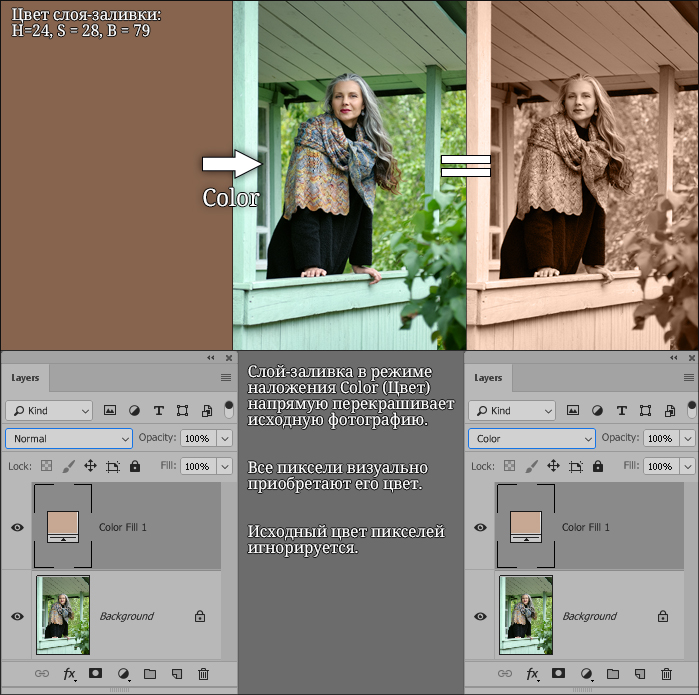 Результат напоминает собой один из вариантов обработки в стиле сепия, что в данном случае неприемлемо. При уменьшении непрозрачности слоя-заливки эффект будет менее выраженным. Начнут проявляться, как бы «просвечивать» исходные цвета, однако их насыщенность и оттенок будет усредняться, стремясь к цвету слоя-заливки — то есть, цветовое многообразие результата будет уменьшаться. С точки зрения законов колористики это является браком: независимо от общей насыщенности фотографии, чем большее количество оттенков в рамках цветовой схемы в ней присутствует — тем лучше. 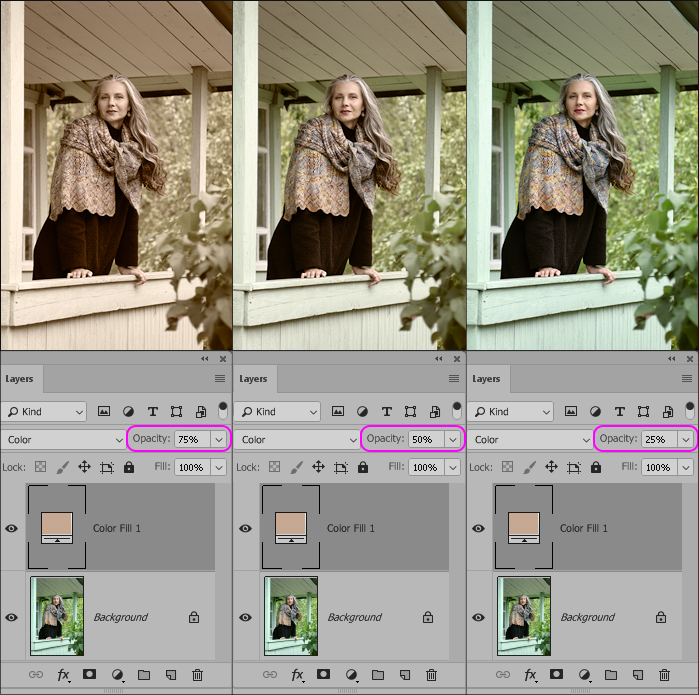 Таким образом, мы видим, что прямое применение режима наложения Color (Цвет) для тонирования фотографий в общем случае не принесет удовлетворительного результата. Иногда оно все же используется, но нечасто: в тех случаях, когда необходимо сблизить цвета снимка как по оттенку, так и по насыщенности. Использование режима наложения Soft Light (Мягкий свет)Снова попробуем использовать слой-заливку, но теперь уже в режиме наложения Soft Light (Мягкий свет). Перед тем как начать, вспомним, что режим наложения Soft Light (Мягкий свет) относится к контрастным режимам наложения. Это означает, что если наш слой-заливка будет ярче 50%, он будет оказывать высветляющее воздействие на исходный снимок; если яркость слоя заливки будет меньше 50%, воздействие окажется затемняющим. Для уменьшения влияния слоя-заливки в режиме наложения Soft Light (Мягкий свет) на яркость исходного снимка, необходимо нормализировать его по яркости, приравняв ее к 50% (B = 50). Изменение яркости всё равно будет происходить, так как начнет подмешивать новый цвет к уже существующим, но окажется уже очень незначительно. Иными словами, мы сможем получить ожидаемый результат. Насыщенность цвета слоя-заливки в общем случае рекомендуется выставлять равной 100% (S = 100). Это даст возможность получить максимальную интенсивность воздействия, а последующее уменьшение непрозрачности будет визуально эквивалентно понижению насыщенности тонирующего цвета. 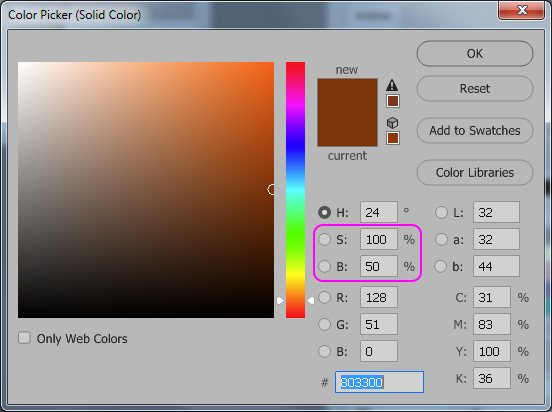 Важной особенностью использования для тонирования слоем-заливкой режима наложения Soft Light (Мягкий свет), является то, что даже при максимальной насыщенности используемого цвета (S = 100), результат в абсолютном большинстве случаев не окажется перенасыщенным (насыщенность пикселей результата не достигнет 100%) — не произойдет постеризации насыщенности и ухудшения итогового качества обработки. Это основное отличие от аналогичного режима наложения Overlay (Перекрытия). Тонируем наш снимок слоем-заливкой в режиме наложения Soft Light (Мягкий свет). 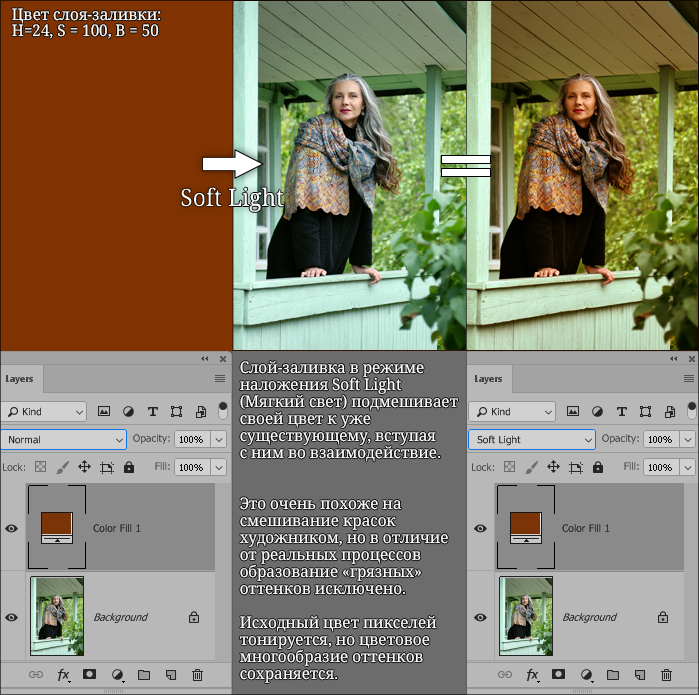 Как видно, соотношения между цветами сохранились, а фото приобрело приятный теплый оттенок. Заметим, что холодные оттенки на палантине также потеплели, но в сравнении с еще более потеплевшими изначально тёплыми и новым общим цветовым решением фотографии визуально кажутся холодными. Конечно, полученный эффект является чересчур сильным, поэтому для достижения оптимального результата необходимо понизить непрозрачность тонирующего слоя.  Совместное использование двух режимов наложения для одного слоя. Режим Clipping Mask (Обтравочная маска)Полученный результат в целом нас устраивает, но пойдем немного дальше. Как замечалось выше, нормализация яркости цвета слоя-заливки (выставление B = 50 для яркости используемого цвета) уменьшает, но полностью не исключает его влияние на яркость получаемого результата. Наиболее это заметно при тонировании с большой интенсивностью в тёмные цвета (например, синий), и наименее — при тонировании в светоносные (желтый, циан и пр.).  Для того, чтобы практически полностью исключить влияние тонирующего слоя на яркость итогового изображения, необходимо поставить его в режим наложения Color (Цвет). Однако тут есть небольшая сложность: напрямую невозможно поставить слой сразу в два режима наложения. Но есть обходной путь. Использование режима Clipping Mask (Обтравочная маска) позволяет при помощи вспомогательного слоя поставить «рабочий» слой во второй режим наложения. Несомненным плюсом этой методики является то, что она не требует создания новых промежуточных слоев с пикселями, то есть дает возможность придерживаться недеструктивного алгоритма обработки, что крайне важно при выполнении коммерческих заказов в случаях появления правок. 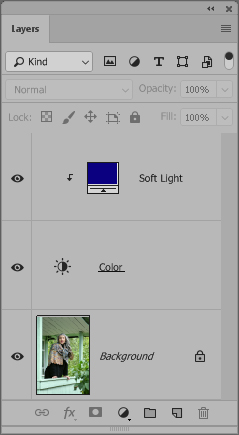 Поведение слоя в режиме Clipping Mask (Обтравочная маска) вкратце характеризуется тем, что в этом режиме слой действует только в тех местах и по тем правилам, по которым действует предыдущий. Иначе говоря, на слой, стоящий в режиме Clipping Mask (Обтравочная маска) будут действовать маска (при ее наличии) предыдущего слоя, параметр значения его непрозрачности, заливки, а также режим наложения. Если к одному слою «привязано» сразу несколько слоев режиме Clipping Mask (Обтравочная маска), предыдущим слоем будем называть нижний слой в «конструкции» — тот, на который указывает стрелочка. Чтобы поставить слой в режим Clipping Mask (Обтравочная маска) нужно либо воспользоваться комбинацией клавиш Ctrl + Alt + G (Cmd + Alt + G на Mac), либо кликнуть между слоями, удерживая клавишу Alt, либо в контекстном меню по правому клику на слой или меню Layer (Слой) выбрать команду Create Clipping Mask (Создать обтравочную маску). Поставим наш тонирующий слой-заливку в режиме наложение Soft Light (Мягкий свет) во второй режим наложения Color (Цвет). Для этого создадим любой корректирующий слой, который при настройках по умолчанию никак не влияет на изображение, например, Brightness & Contrast (Яркость и контраст). Поместим полученный вспомогательный слой под тонирующий слой-заливку и поставим первый в режим наложения Color (Цвет), а «рабочий» слой – в режим Clipping Mask (Обтравочная маска). 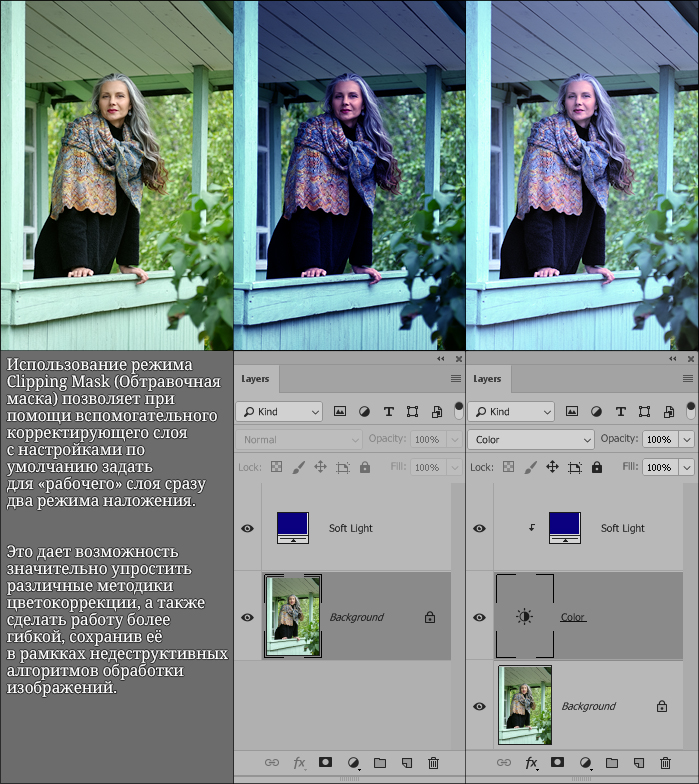 Приведенный пример показывает, что при использовании режима наложения Color (Цвет) на вспомогательном корректирующем слое и привязывании к нему «рабочего» Soft Light слоя в режиме Clipping Mask (Обтравочная маска), возможно воспользоваться преимуществами их обоих:
Стоит отметить, что использование этой методики на практике при тонировании изображений далеко не всегда приносит оптимальный результат. Примерно в половине случаев фотография смотрится наиболее выигрышно при лишь прямом использовании режима наложения Soft Light (Мягкий свет), без использования второго режима наложения. Сравнение методов тонирования изображения: кривые, цветовая температура, режимы наложенияИспользование слоев-заливок и режима наложения Soft Light (Мягкий свет) – лишь один из множества способов тонирования фотографий в единый оттенок. Сравним рассмотренный способ с двумя другими: применением инструмента Curves (Кривые) и изменением цветовой температуры через применение фильтра Camera Raw. Примечание. В статье не рассматриваются инструменты Color Balance (Цветовой баланс) и Photo Filter (Фото фильтр) ввиду отсутствия возможности точного контроля настроек и низкого качества получаемого результата. Использование корректирующего слоя Curves (кривые)Curves (Кривые), пожалуй, самый популярный инструмент, используемый при цветокоррекции изображений. И это полностью оправдано! При грамотном использовании этот инструмент позволяет тонко регулировать практически все параметры фотографии: и яркость, и контраст, и цвет, и даже насыщенность определенных тонов. Проблема заключается в том, что Curves (Кривые) являются также и достаточно капризным инструментом, тяжелы для понимания и зачастую вызывают различные трудности у новичков. Даже опытные фотографы и ретушеры делятся на два лагеря: одни просто обожают кривые и большую часть работы с цветом и яркостью картинки делают именно через них, другие же при полном понимании особенностей работы Curves (Кривые), предпочитают им другие инструменты.
Для тонирования нашего примера в необходимый тёплый оттенок при помощи кривых, необходимо понизить яркость средних тонов в синем канале (то есть, прибавить желтого) и слегка поднять их яркость в красном канале. Сложность этой, казалось бы, простой процедуры заключается в том, что при коррекции изображения через Curves (Кривые) достаточно проблематично добиться определенного оттенка и отслеживать его приходится исключительно на глаз. Тонируем фотографию, используя Curves (Кривые), не забыв при этом ограничить их влияние лишь на цветовую составляющую фотографии режимом наложения Color (Цвет) и настроить непрозрачность. 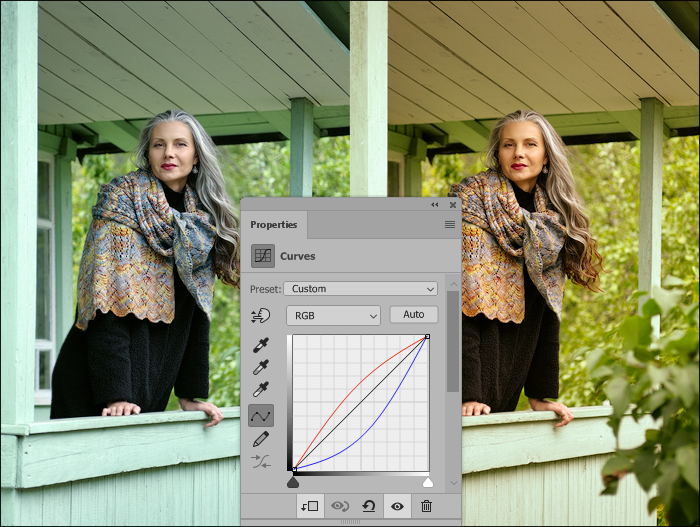 Тонирование через баланс белого при помощи фильтра Camera RawУже несколько версий назад в Adobe Photoshop появилась возможность использования фильтра Camera Raw в качестве обычного фильтра на любом этапе работы с фотографией. Поэтому еще одним способом общего тонирования фотографии будет настройка баланса белого внутри этого фильтра. Казалось бы, что может быть проще, чем сделать фотографию чуть теплее или рыжее при помощи баланса белого? Увы, нас ждет неприятный сюрприз. При применении фильтра не к RAW-файлу, а к уже сконвертированному снимку ползунки баланса белого при изменении цветовой температуры и оттенка начинают влиять также и на яркость кадра, причем достаточно сильно. Настолько сильно, что это даже мешает понять, в нужный ли оттенок происходит тонирование и с нужной ли степенью. 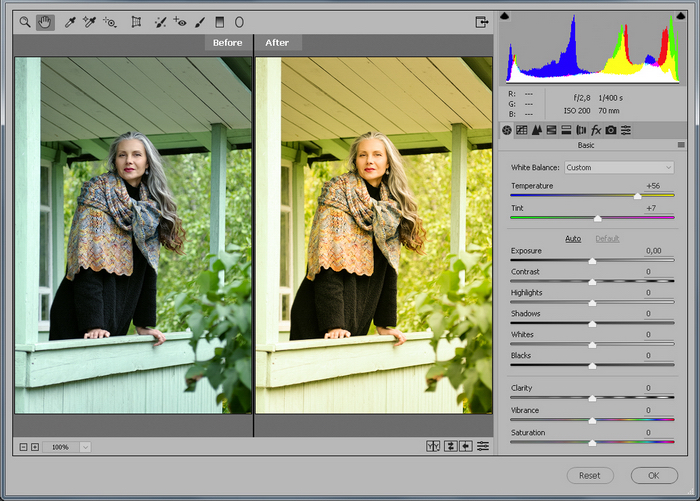 И если с самим изменением яркости еще можно легко побороться последующим применением всего того же режима наложения Color (Цвет), то с неудобством настройки при выборе оттенка, увы, ничего не поделать. Примечание. Если всё же хочется прибегнуть к этому способу тонирования и при этом остаться в рамках недеструктивного алгоритма обработки (чтобы иметь возможность при необходимости перенастроить оттенок тонировки), то фильтр необходимо применять не напрямую к слою, а 1) предварительно выделить все слои, 2) преобразовать их в смарт-объект, 3) применить фильтр уже к нему.
Так или иначе, мы настроили цветовую температуру и оттенок в фильтре Camera Raw и вернули изображению исходную яркость, поставив результирующее изображение в режим наложения Color (Цвет). Получили следующий результат:  Подведение итоговНемного аккуратнее настроим параметры инструментов и непрозрачности слоев и сравним полученные результаты. Как видим, они практически идентичны:  Вывод 1. Мы получили очередное доказательство того, что в Photoshop один и тот же результат можно получить множеством различных способов. Вывод 2. Способ тонирования изображений использованием слоя-заливки и режимов наложения имеет преимущество. Он позволяет сразу выбрать нужный оттенок для работы, не задумываясь над множеством параметров инструментов, и не затрудняться при технической реализации методики. Также этот способ подходит и для более сложных способов тонирования и работы с цветом, в том числе, раздельного тонирования и перекрашивания объектов. К этим темам вернемся в одной из следующих статей. © Стив Ласмин, ноябрь 2018.
Если Вам понравился этот материал, то мы будем рады, если Вы поделитесь им со своими друзьями в социальной сети: Фотожурнал / Уроки ретуши и постобработки / Режимы наложения в цветокоррекции. Часть 2, практика
Курсы обучения фотографии:Тематические уроки по фотографии:
Мастер-классы для фотографов: | |||||||||||||||||||||||||||||||
|
© 2016 — 2023 Насмотренность
Любое копирование и использование текстов этого сайта без предварительного письменного согласия администратора запрещено.
| E-mail: darya@paninphotoschool.ru |